Cara Aktifkan Mode Internet Explorer Windows 11 Di Microsoft Edge Chromium
12:00
Add Comment
Mode windows Internet Explorer 11 bisa kamu aktifkan kembali di microsoft edge agar kamu bisa menggunakan aplikasi yang kamu inginkan yang hanya mendukung di Internet Explorer.
Cara Aktifkan Mode Internet Explorer Windows 11 Di Microsoft Edge Chromium - Internet Explorer merupakan browser khusus dari windows yang sering digunakan untuk beberapa aplikasi bawaan windows.
Kadang juga kita masih menggunakan Internet Explorer untuk beberapa aplikasi atau mengakses beberapa alat yang tidak bisa kita lakukan jika menggunakan browser lain.
Bagi pengguna windows 10 atau windows 11, kita sudah tidak dapat melihat dan menggunakan aplikasi internet explorer.
Hal ini dikarenakan, microsoft sudah menggantikan Internet explorer dengan browser baru yang bernama edge.
Microsoft Edge sendiri memiliki fitur dan juga beberapa peningkatan karena menggunakan mesin dari Chromium.
Namun kamu yang masih harus membuka beberapa aplikasi atau menu di Internet explorer jangan dulu hawatir.
Karena microsoft tetap masih menyertakan "IE Mode" yang mode ini merupakan mode kompatibilitas dengan menggunakan engine Internet explorer untuk membuka website tua.
Bagi kamu yang ingin menggunakan mode Internet explorer di browser microsoft edge.
Newbie akan memberikan kamu langkah-langkah cara aktifkan mode Internet explorer di Microsoft Edge.
Cara aktifkan mode IE di edge
Untuk cara mengaktifkan mode browser Internet explorer di Mircrosoft Edge, kamu bisa mengikuti langkah-langkah berikut ini
Buka Microsoft Edge
Kamu bisa klik Tombol titik tiga dan pilih setting seperti pada gambar di bawah ini lalu kamu pilih menu setting
Masuk ke menu Default Browser yang ada di panel seblah kiri dan kamu bisa pilih "Allow site to be reloaded in internet explorer mode (IE Mode)" dan pilih "Allow"
Klik "Add" pada Internet Explorer mode pages
Add dan masukkan alamat situs atau website yang ingin kamu bisa menggunakan borwser internet explorer.
Selanjutnya kamu bisa refrest browser kamu dan buka kembali aplikasi yang kamu ingin dengan memasukkan alamat situs yang di tuju.
Jika berhasil maka secara otomatis saat kamu memasukka alamat situsnya maka secara default akan terbuka dengan mode Internet Explorer.
Memang benar jika ada beberapa aplikasi jadul yang hanya mendukung untuk di buka menggunakan browser Internet Explorer.
Oleh karena itu kamu bisa mengukuti langkah-langkah Cara Aktifkan Mode Internet Explorer Windows 11 Di Microsoft Edge Chromium.



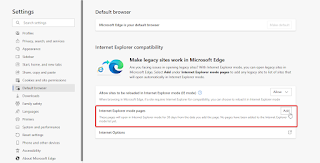


0 Response to "Cara Aktifkan Mode Internet Explorer Windows 11 Di Microsoft Edge Chromium"
Post a Comment
Jangan lupa komentar ya